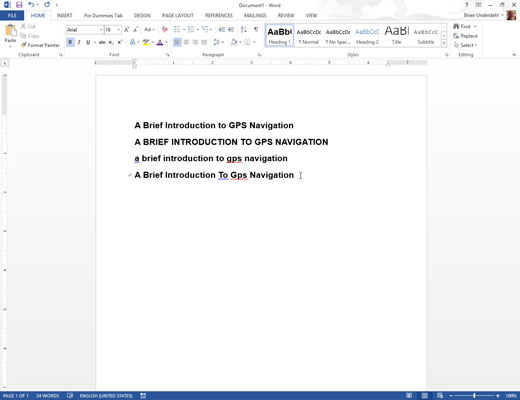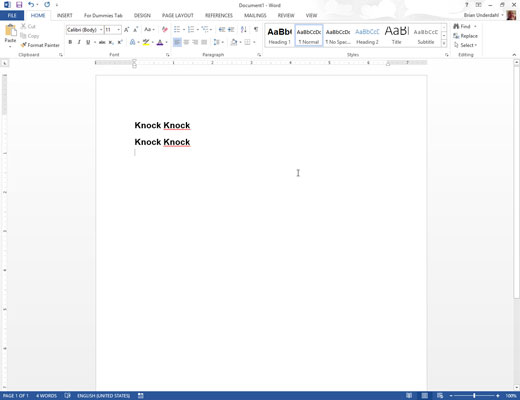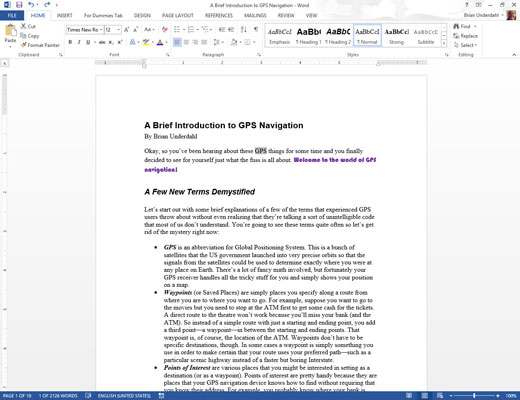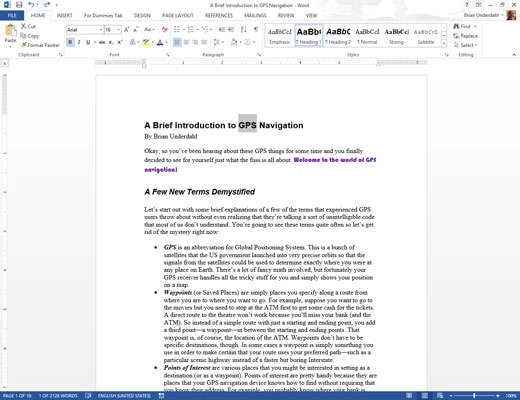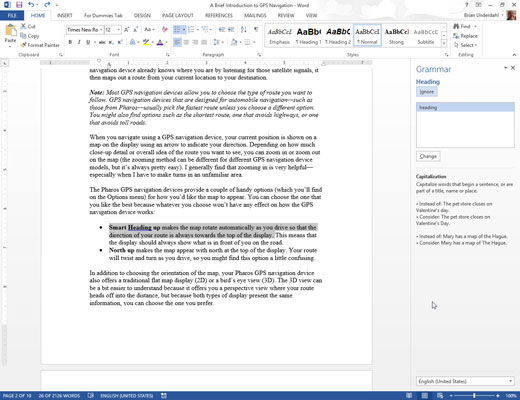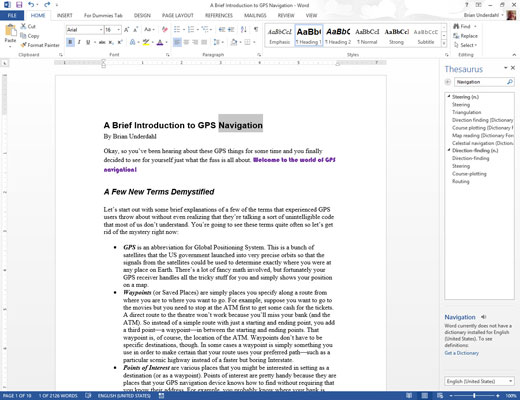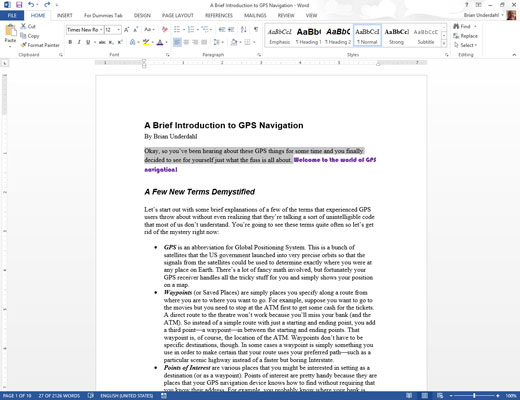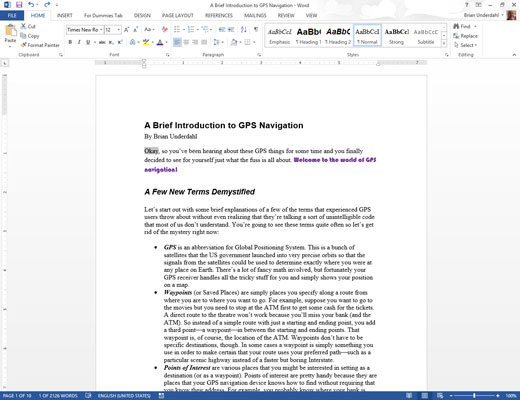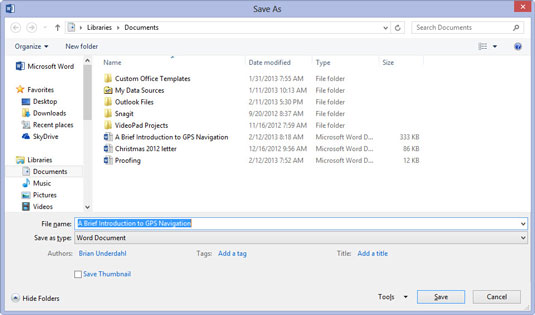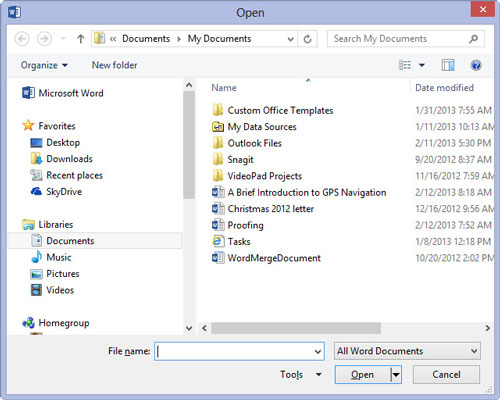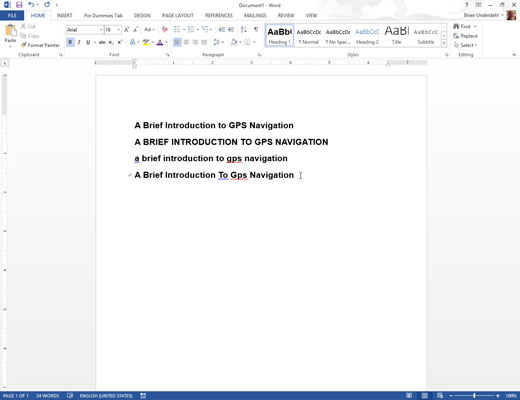
Maj+F3 — Canvia majúscules i minúscules
Maj+F3 és la drecera de teclat Canvia majúscules i minúscules. Qualsevol text seleccionat, o la paraula sobre la qual parpelleja el cursor de l'escuradents, es veu afectada: premeu Maj+F3 una vegada per anar TOTES LES majúscules, de nou per anar a les majúscules inicials i de nou per anar totes en minúscules.
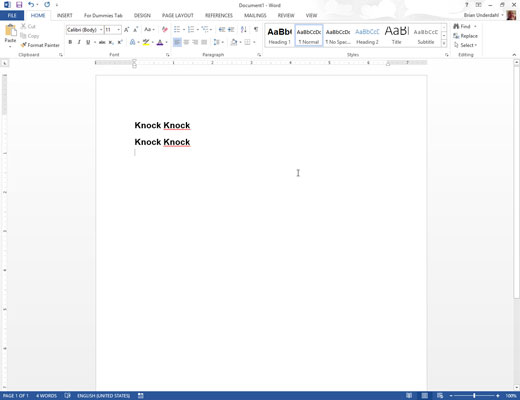
F4 — Repetiu
La tecla F4 és la tecla de repetició. Prova això: escriviu Toc Toc i premeu la tecla Enter. Premeu la tecla F4 i el text es repeteix. Funciona de manera similar a l'ordre Ctrl+Y Repetir. Aleshores, quina és la diferència? F4 és més fàcil d'escriure.
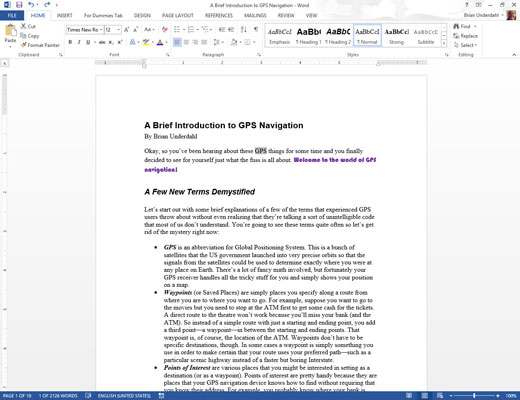
Maj+F4 — Repetiu la cerca
Les versions anteriors de Word presentaven botons especials a la part inferior de la barra de desplaçament vertical. Podeu utilitzar-los per trobar text, amunt o avall. Aquests botons es van eliminar al Word 2013, de manera que tot el que queda és la drecera de teclat Maj+F4, Repetiu la cerca.
Després de trobar un fragment de text i haver tancat el quadre de diàleg Cerca o el panell de navegació, premeu Maj+F4 per trobar el següent fragment de text coincident al vostre document.
Maj+F4 — Repetiu la cerca
Les versions anteriors de Word presentaven botons especials a la part inferior de la barra de desplaçament vertical. Podeu utilitzar-los per trobar text, amunt o avall. Aquests botons es van eliminar al Word 2013, de manera que tot el que queda és la drecera de teclat Maj+F4, Repetiu la cerca.
Després de trobar un fragment de text i haver tancat el quadre de diàleg Cerca o el panell de navegació, premeu Maj+F4 per trobar el següent fragment de text coincident al vostre document.
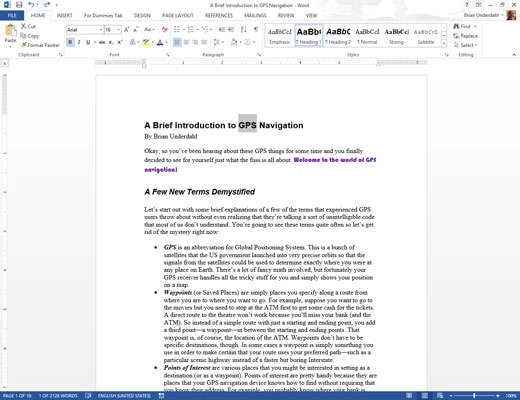
Maj+F5 — Torna enrere
Una altra combinació de tecles estranya que és útil saber és Maj+F5. Utilitzeu-lo per tornar al lloc que vau editar darrerament. Premeu-lo de nou per visitar el lloc abans d'això, però després de tres vegades, Maj+F5 us retorna al lloc on vau començar.
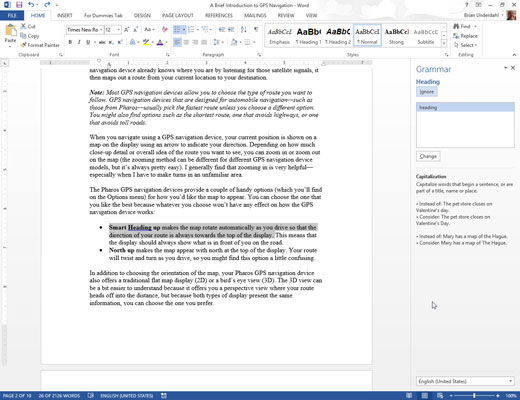
F7 — Comprovació de documents
Abans que la correcció ortogràfica sobre la marxa fos popular, hi havia el mode de verificació ortogràfica. Allà és on vau acabar el vostre document i després Word us va ajudar a avançar, error per error, a destacar les vostres faltes d'ortografia i a oferir suggeriments. La tecla F7 us proporciona una explosió en aquest passat.
Premeu la tecla F7 per entrar al mode de verificació de documents. Word us porta immediatament a la següent paraula mal escrita del vostre document. Utilitzeu la subfinestra Ortografia per triar una paraula de substitució, ignorar la paraula, afegir la paraula al diccionari, etc.
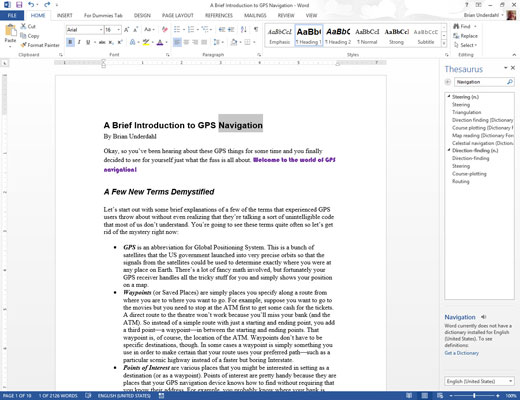
Maj+F7 — Tesaurus
Necessites una altra paraula? Utilitzeu la subfinestra Tesaurus de paraules. Tanmateix, sovint és un dolor arribar a aquest panell. La majoria de la gent no recorda on és l'ordre del tesaurus. Però hi ha una manera més senzilla d'accedir al Tesaurus. Feu clic a la paraula que voleu substituir i premeu Maj+F7. Ta-da! Hi ha el panell Tesaurus amb tots els seus suggeriments alternatius.
Maj+F7 — Tesaurus
Necessites una altra paraula? Utilitzeu la subfinestra Tesaurus de paraules. Tanmateix, sovint és un dolor arribar a aquest panell. La majoria de la gent no recorda on és l'ordre del tesaurus. Però hi ha una manera més senzilla d'accedir al Tesaurus. Feu clic a la paraula que voleu substituir i premeu Maj+F7. Ta-da! Hi ha el panell Tesaurus amb tots els seus suggeriments alternatius.
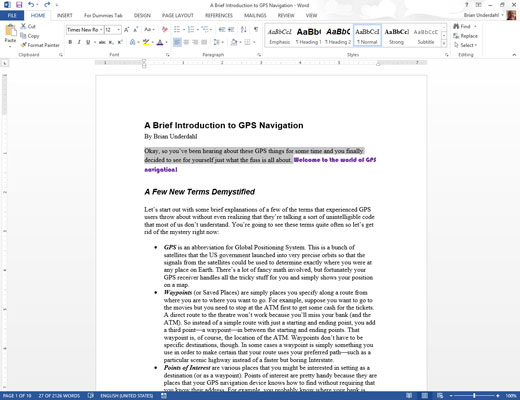
F8 — Seleccioneu text
L'F8 té dues funcions de selecció de text. En primer lloc, s'utilitza per llançar l'àncora i començar a seleccionar text. Després de prémer la tecla F8, utilitzeu les tecles de navegació del text del ratolí o del teclat per seleccionar text. El text es ressalta des de la ubicació on heu premut la tecla F8 fins a on moveu el cursor o feu clic al ratolí.
F8 també pot fer créixer una selecció: premeu la tecla F8 dues vegades per seleccionar una paraula, tres vegades per seleccionar una frase, quatre vegades (no hi ha cap paraula com quarce) per seleccionar un paràgraf i cinc vegades (codonyat) per seleccionar tot el document. .
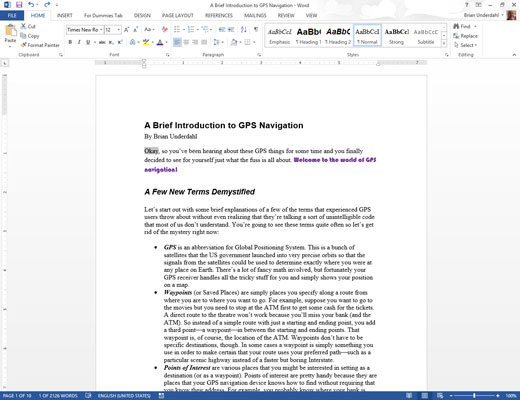
Maj+F8 — Redueix la selecció
La combinació de tecles Maj+F8 fa el contrari de la tecla F8. Per exemple, en lloc de fer créixer una selecció, la redueix. A continuació, es mostren totes les maneres en què podeu fer funcionar Maj+F8:
Quan estigui seleccionat tot el document, premeu Maj+F8 per seleccionar només el paràgraf actual.
Quan estigui seleccionat el paràgraf actual, premeu Maj+F8 per seleccionar només la frase actual.
Quan estigui seleccionada la frase actual, premeu Maj+F8 per seleccionar només la paraula actual.
Quan la paraula actual estigui seleccionada, premeu Maj+F8 per anul·lar la selecció d'aquesta paraula.
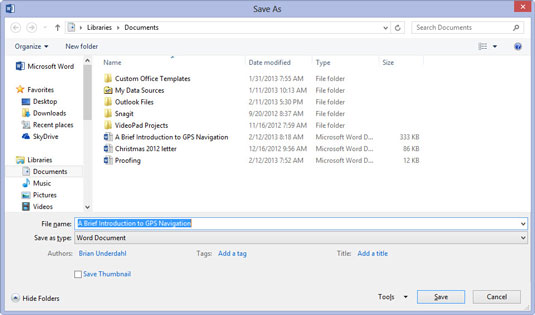
1
F12 — Desa com
És possible que hàgiu premut accidentalment la tecla F12 i després us heu preguntat d'on venia el quadre de diàleg Desa com. Tenir una sola tecla per representar l'ordre Desa com és útil. En cas contrari, haureu de moure el ratolí al menú Fitxer i, a continuació, Desar com a o Exportar o com es diguin aquests dies.
1
F12 — Desa com
És possible que hàgiu premut accidentalment la tecla F12 i després us heu preguntat d'on venia el quadre de diàleg Desa com. Tenir una sola tecla per representar l'ordre Desa com és útil. En cas contrari, haureu de moure el ratolí al menú Fitxer i, a continuació, Desar com a o Exportar o com es diguin aquests dies.
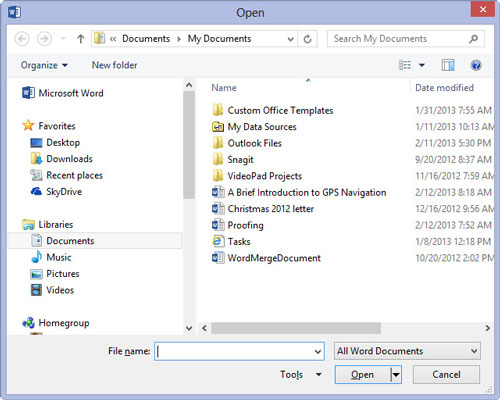
1
Ctrl+F12 — Obre
La bona notícia sobre Ctrl+F12 és que no és redundant per a l'ordre Ctrl+O. Se suposa que Ctrl+O és l'ordre Obre, que convoca el quadre de diàleg Obre. A Word 2013, Ctrl+O mostra la pantalla Obre, no és el mateix. Tanmateix, Ctrl+F12 us porta directament al quadre de diàleg Obre.